Win10升級助手升級Win10專業版的技巧有什么?升級技巧分享
面對win7/win8系統在微軟停止支持的實情情況,部份用戶也知道對舊版IE8、IE9和IE10瀏覽器也已不在支持。其實微軟就是一至努力的推廣windows10當然是想讓我們趕緊都用win10系統 。雖然網上對ghost win10的評價還不錯,在此系統天地小編也不對此評價,對于微軟免費讓大家升級,升級win10后我們都是正版系統 了。對大多數用盜版系統 的我們也是福音啊。下面我就自己升級win10的過程分享給大家。我用的是win10直通車。
1,百度搜索"win10"。就會出現如下圖所示的圖片。
我們點一下:立即升級

2,在新彈出的頁面我們點:立即下載。
下載完成后,安裝此程序。
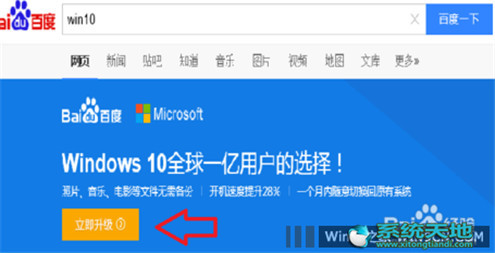
3,程序安裝完成后,桌面上會出現一個“windows10直通車”打開此程序后,點程序右下角的“檢測電腦升級條件“
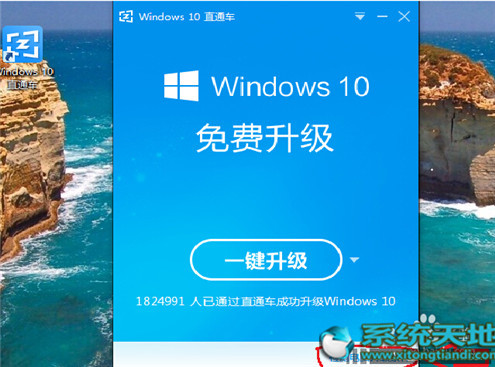

4,這個是用來檢測你的電腦是否具備升級win10的條件的,(如果電腦配置低估計會顯示不合格)
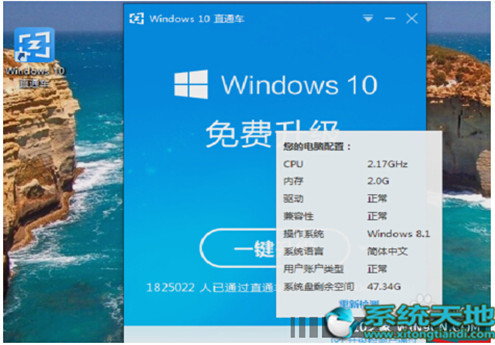
5,檢測完成后顯示升級檢測已通過,把鼠標放在右下角還會顯示電腦的基本配置信息。(我的電腦已經有七年歷史了,我的win8系統也是盜版的,看來升級win10要求不是很高)
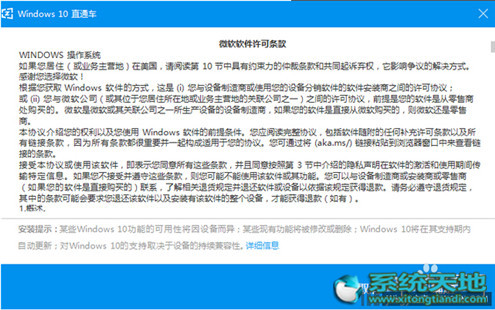
6,點:一鍵升級。就會彈出微軟軟件許可條款,直接確定就行。
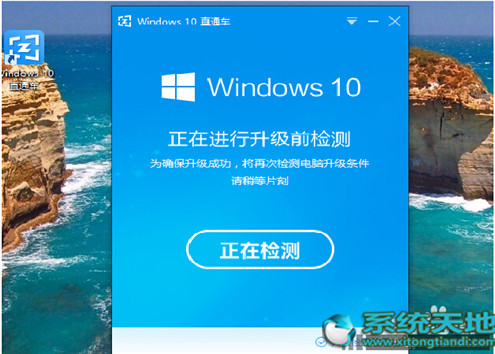
7,這時會下載win10系統iso鏡像文件。(我的是存放在d盤的)。
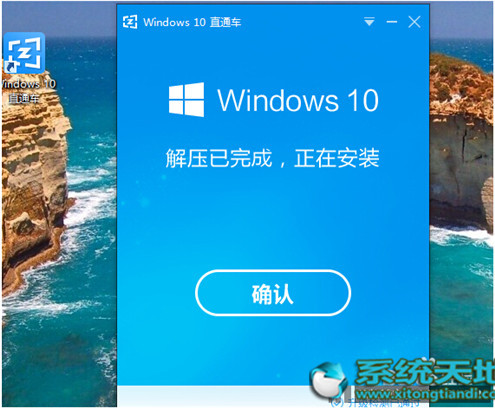
8,下載完成后,會顯示:正在進行升級前檢測 ,其實后面基本不用我們操作,這里就不多說了。我這里有一些安裝過程的照片,大家看一下。
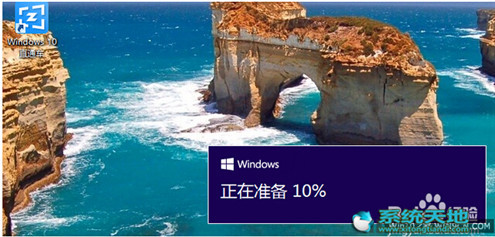
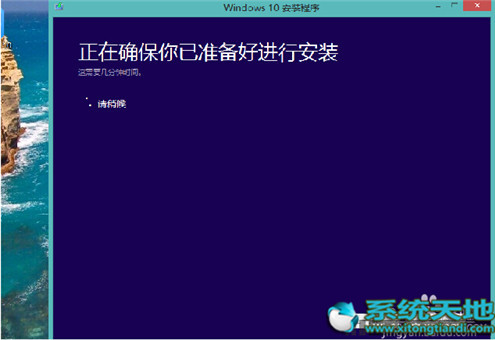
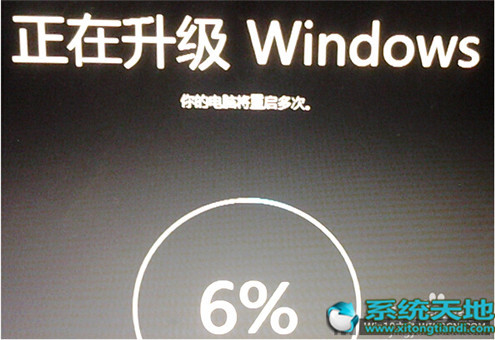
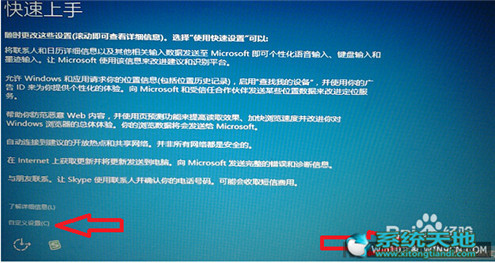
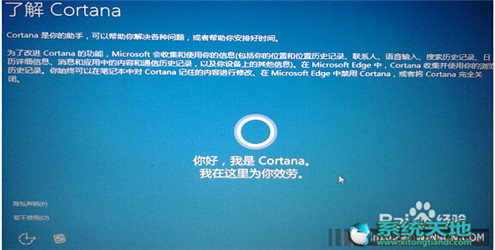

9,安裝完成后,會出現:快速上手(其實就是一些基本設置,我們可以選左下角的自定義,也可以選右下角的”使用快速設置“我們選使用快速設置就行,)
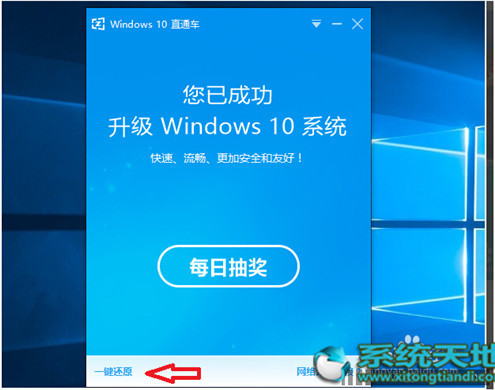
10,這一步是:了解Cortana。(Cortana (中文名:微軟小娜)是微軟發布的全球第一款個人智能助理,喜歡的可以用一下,我這里選的是暫不使用,事后發現這個程序是無法卸載的)
后面還有一些基本設置,我也不說了,我們選下一步就行。
11,電腦重新啟動后,就已經升級為win10系統 了。(win10直通車還有一鍵還原功能,如果升級win10后感覺不好,隨時可以還原為原來的系統,不過此功能只能一個月有效)
相關文章:
1. Debian11怎么結束進程? Debian殺死進程的技巧2. centos7怎么進去tmp目錄并清除垃圾?3. 微軟宣布將在1月10日結束對Win7/8/8.1版Edge瀏覽器的支持4. 統信uos怎么顯示隱藏文件? uos文件管理器隱藏文件的顯示方法5. FreeBSD10安裝內核源代碼方法講解6. mac程序沒反應怎么辦 mac強制關閉程序的方法7. 如何雙啟動Win11和Linux系統?Win11 和 Linux雙系統安裝教程8. 讓修改過的注冊表快速生效的方法9. 如何在電腦PC上啟動Windows11和Linux雙系統10. 通過修改注冊表來提高系統的穩定安全讓計算機堅強起來
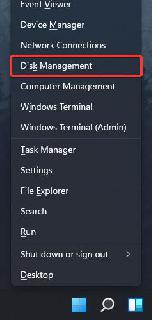
 網公網安備
網公網安備